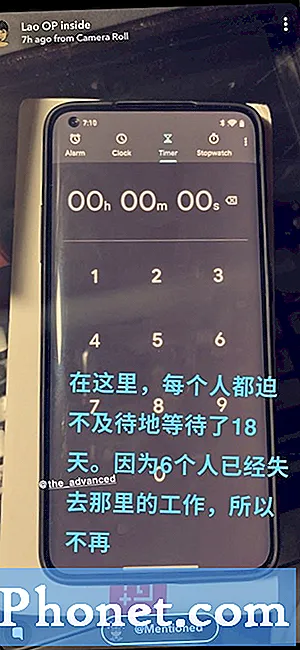O erro Sem cartão SIM pode representar um possível problema de software que afeta as funções de rede do telefone, particularmente com o sistema de cartão SIM. Também pode denotar um cartão SIM defeituoso ou ruim em uso. Considerando esses possíveis gatilhos, o erro pode ocorrer em qualquer dispositivo, seja ele novo ou antigo. Dito isso, também pode acontecer no seu novo aparelho Samsung Galaxy S9 +. Continue lendo para descobrir o que fazer se você encontrar um erro Sem cartão SIM em seu novo smartphone Samsung antes de optar pela substituição de um novo cartão SIM.
Antes de prosseguir, se você encontrou esta postagem porque estava tentando encontrar uma solução para seu problema, tente visitar nossa página de solução de problemas do Galaxy S9 Plus, pois já abordamos a maioria dos problemas comumente relatados com o telefone. Já fornecemos soluções para alguns dos problemas relatados por nossos leitores, então tente encontrar problemas semelhantes aos seus e use as soluções que sugerimos. Se eles não funcionarem para você e você precisar de mais ajuda, preencha nosso questionário de problemas do Android e clique em enviar.
Primeira solução: reinicie o telefone (reinicialização suave).
Muitas ocorrências de problemas de rede em dispositivos móveis, incluindo aqueles representados pelo erro Sem cartão SIM, foram associadas a pequenos problemas de software que podem ser corrigidos pela reinicialização do dispositivo, também conhecido como reinicialização suave. Para começar, siga estas etapas para realizar uma reinicialização suave em seu Samsung Galaxy S9 Plus:
- Pressione e segure o Botão de energia.
- Toque na opção para Desligar.
- Toque Desligar novamente para confirmar.
- Após cerca de 30 segundos, pressione e segure o Botão de energia novamente até o telefone inicializar.
Alternativamente, você pode executar um procedimento equivalente simulado de remoção da bateria ou reinicialização suave usando as teclas de hardware. Veja como é feito:
- Pressione e segure o Poder e Botões de diminuir o volume simultaneamente por até 45 segundos.
- Solte os dois botões quando o logotipo da Samsung aparecer.
Aguarde até que o dispositivo inicialize completamente e veja se isso corrige o erro Sem cartão SIM.
Ambos os métodos não afetarão nenhum dos seus dados armazenados no armazenamento interno e, da mesma forma, podem ter o mesmo resultado positivo. Caso contrário, vá para a próxima solução aplicável.
Segunda solução: Remova e reinstale o cartão SIM.
Às vezes, o erro Sem cartão SIM ocorre porque o cartão SIM está solto ou desalojado, portanto, não pode ser lido pelo telefone. Nesse caso, remover e reinstalar o cartão SIM pode ajudar. Se você quiser tentar, veja como fazê-lo corretamente:
- Desligue seu telefone completamente.
- Pressione a ferramenta de inserção ou remoção do cartão no orifício combinado da bandeja do cartão nano SIM / microSD e, em seguida, empurre-o com cuidado até que a bandeja saia.
- Deslize a bandeja do cartão nano SIM / microSD para fora do slot.
- Remova o cartão SIM da bandeja e verifique se há sinais de danos. Se o cartão SIM estiver bom, coloque-o de volta na bandeja com os contatos dourados voltados para a parte de trás do telefone.
- Pressione a bandeja do cartão nano SIM / microSD de volta no slot até ouvir um clique.
- Assim que a bandeja estiver segura, pressione o botão Liga / Desliga para ligar o telefone novamente.
Nota: Evite tocar nos contatos dourados do cartão SIM, pois isso pode danificar o cartão.
Veja se isso corrige o erro Sem cartão SIM em seu Samsung S9 +, caso contrário, avance para a próxima solução possível.
Terceira solução: Redefina as configurações de rede em seu Samsung S9 Plus.
Os erros de rede também podem ser desencadeados por configurações de rede incorretas ou mal configuradas no telefone. A instalação de uma nova atualização de software geralmente pode fazer isso acontecer, especialmente se a atualização estiver programada para substituir automaticamente as configurações no dispositivo receptor. Dito isso, é possível que suas configurações sejam redefinidas sem você mesmo saber. E o ruim é que você está recebendo esse erro por causa disso. Como resolução, você pode tentar redefinir as configurações de rede para restaurar as configurações de rede de volta à configuração original e configurar a rede em seu telefone novamente. Antes de começar, porém, certifique-se de anotar suas senhas de Wi-Fi, pois elas serão apagadas no processo. Quando estiver tudo pronto, siga estas etapas:
- Deslize para cima em um local vazio da tela inicial para abrir o Apps bandeja.
- Toque Configurações.
- Toque Administração Geral.
- Toque Redefinir.
- Selecione a opção para Redefinir Ajustes de Rede.
- Se solicitado, digite o PIN ou a senha do seu dispositivo.
- Toque Redefinir as configurações para confirmar a ação.
O telefone reinicializa quando a redefinição das configurações de rede é concluída. Depois de desligar e ligar, configure sua rede sem fio e outra opção de rede de acordo. Se o erro Sem cartão SIM desaparecer depois, está tudo bem. Caso contrário, você precisará tentar outra coisa.
Quarta solução: Modifique as configurações do modo de rede em seu Samsung Galaxy S9 Plus.
Às vezes, erros como esse também acontecem ao usar um modo de rede incorreto em seu dispositivo. As opções do modo de rede podem variar de operadora para operadora e também dependem de sua localização. Você pode tentar alternar entre os modos de rede disponíveis e ver se algum deles corrige o erro. Veja como é feito:
- Deslize para cima ou para baixo a partir do centro da tela inicial para acessar o Apps tela.
- Toque Configurações.
- Toque Conexões.
- Toque Redes móveis.
- Toque Modo de rede.
- Selecione qualquer uma das opções fornecidas, incluindo Global, LTE / CDMA, LTE / GSM / UMTS.
Depois de fazer cada seleção, reinicie o telefone e veja se o erro foi corrigido ou não. Tente a próxima opção disponível, se necessário. Aqui está o que cada uma dessas opções faz:
- Global - configuração preferencial para a maioria dos locais e pode ser alterada se você estiver tendo problemas de serviço de rede.
- LTE / CDMA - configuração usada ao enfrentar problemas de rede em locais que oferecem vários tipos de rede e requerem apenas LTE / CDMA.
- LTE / GSM / UMTS - configuração usada ao enfrentar problemas de rede em locais que oferecem vários tipos de rede e requerem apenas LTE / GSM / UMTS.
Quinta solução: atualize o software do telefone para a versão mais recente.
Nenhum erro do cartão SIM que é acionado por bug de software pode ser retificado instalando uma nova atualização de software em seu telefone. As atualizações de software não só trazem novos recursos, mas também correções de bugs para resolver certos problemas que afetam muitos dispositivos. Certifique-se de que seu telefone está conectado à Internet Wi-Fi e a bateria está totalmente carregada antes de iniciar a atualização do software.
Se ainda não o fez, tente verificar se há alguma atualização OTA (over-the-air) disponível para o seu Samsung S9 Plus com estas etapas:
- Deslize para cima em um local vazio da tela inicial para abrir o Apps tela.
- Toque Configurações.
- Toque Atualização de software.
- Selecione a opção para Baixe as atualizações manualmente.
- Aguarde até que seu telefone verifique se há atualizações.
- Toque Está bem.
- Então toque Começar para começar a baixar e instalar uma nova atualização de software.
- Quando a mensagem de reinício aparecer, toque em Está bem.
Aguarde até que o telefone inicialize completamente e veja se o erro Sem cartão SIM já foi removido. Se ainda aparecer, você pode optar por uma redefinição mestre.
Última opção: Execute uma redefinição mestre em seu Samsung S9 Plus.
Você pode considerar o recurso a uma redefinição completa do sistema ou redefinição mestre em seu Samsung Galaxy S9 + se o erro de cartão SIM persistir após esgotar todos os meios anteriores para corrigi-lo. Se não for um componente de hardware com defeito, então provavelmente é um bug de software mais complexo que está causando o erro que persiste até este ponto. Você pode prosseguir com uma redefinição mestre por meio do menu Configurações no telefone ou por meio do modo de recuperação do Android. Para um método mais rápido, siga estas etapas para realizar uma reinicialização a frio por meio das configurações do Samsung S9 Plus:
- Faça backup dos dados na memória interna, navegando para Aplicativos-> Configurações-> Nuvem e contas-> Backup e restauração, em seguida, selecione a opção desejada, como Fazer back-up dos meus dados ou Restauração automática.
- Depois de criar os backups necessários, prossiga para uma redefinição mestre com as etapas subsequentes.
- Deslize para cima em um local vazio da tela inicial para abrir o Apps tela.
- Toque Configurações.
- Toque Administração Geral.
- Toque Redefinir.
- Selecione os Redefinir dados de fábrica opção.
- Role até a parte inferior da tela e toque em Redefinir.
- Selecione a opção para DELETE ALL.
- Se solicitado, insira suas credenciais para bloqueio de tela e verificação de conta Samsung.
- Toque confirme continuar.
- Espere que a reinicialização termine e seu dispositivo reinicie.
Após a inicialização, todas as configurações são restauradas aos padrões de fábrica, portanto, você precisará continuar com a configuração inicial do dispositivo para usar o telefone novamente.
Peça mais ajuda
Entre em contato com sua operadora para obter outras opções se nenhum dos métodos anteriores puder corrigir o erro. O cartão SIM pode ter adquirido algum dano físico ou líquido, por isso não está mais funcionando. Se for esse o caso, você pode solicitar a substituição de um novo cartão SIM com sua operadora.
conecte-se conosco
Estamos sempre abertos aos seus problemas, dúvidas e sugestões, por isso não hesite em nos contactar preenchendo este formulário. Este é um serviço gratuito que oferecemos e não cobramos um centavo por ele. Mas observe que recebemos centenas de e-mails todos os dias e é impossível para nós responder a cada um deles. Mas tenha certeza de que lemos todas as mensagens que recebemos. Para aqueles a quem ajudamos, espalhe a palavra compartilhando nossas postagens com seus amigos ou simplesmente curtindo nossa página do Facebook e Google+ ou siga-nos no Twitter.
Postagens que você também pode gostar de verificar:
- Erro de configuração de e-mail do Galaxy S9 Plus: “O nome de usuário ou a senha estão incorretos ou o acesso POP3 / IMAP não está ativado para esta conta.”
- Como consertar um Samsung Galaxy S9 Plus que continua perdendo sinal, serviço / quedas de sinal intermitentes (etapas fáceis)
- Como corrigir o problema de tremulação da tela no Samsung Galaxy S9 Plus (etapas fáceis)
- Como consertar um Galaxy S9 Plus que não desbloqueia a tela com a senha correta o tempo todo
- Como consertar o Spotify que sempre falha no Samsung Galaxy S9 Plus (etapas fáceis)
- Como consertar o aplicativo do Facebook que continua travando no Samsung Galaxy S9 Plus? [Guia de solução de problemas]